Xboxエラーコード8C230002を修正
エラー コード 8C230002 が原因で、Xbox でコンテンツを購入または視聴できませんか?一部のユーザーは、本体でコンテンツを購入または視聴しようとすると、このエラーが発生し続けます。
申し訳ありませんが、Xbox サービスに問題があります。後でもう一度お試しください。この問題のヘルプが必要な場合は、www.xbox.com/errorhelp にアクセスしてください。
ステータスコード: 8C230002
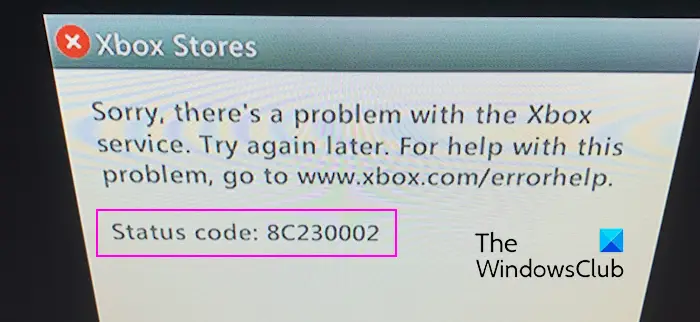
このエラー コードは通常、サーバーまたはネットワークの一時的な問題によって発生します。ただし、アカウントのプライバシー設定や保護者による制限など、他の理由により、特定のコンテンツの購入または表示が妨げられる場合があります。
Xbox エラー コード 8C230002
を修正Xbox 本体でコンテンツを視聴または購入しようとしたときにエラー コード 8C230002 が表示された場合、エラーを修正する解決策は次のとおりです:
1]Xbox サーバーのステータスを確認する
このエラーは、Xbox サービスに影響を与えるサーバーの問題によって発生する可能性があります。他の修正を試す前に、必ず Xbox ステータス ページをチェックして、Xbox サービスが適切に実行されていることを確認してください。
2]Xbox プライバシー設定を変更する
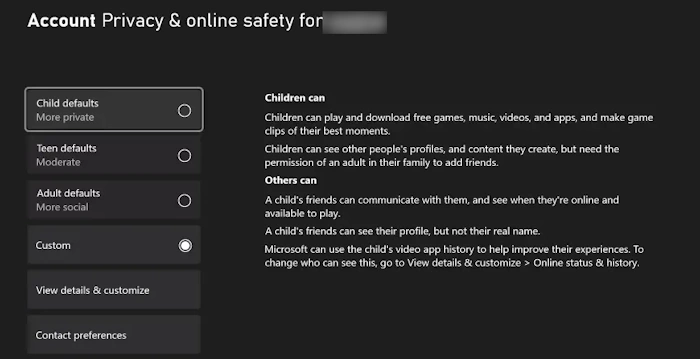
このエラーが発生するもう 1 つの理由として、Xbox アカウントのオンライン セキュリティとプライバシーの設定が考えられます。設定によっては、コンテンツの表示または購入が制限される場合があります。したがって、アカウント設定を確認し、この問題を解決するために適切な調整を行ってください。設定を調整する方法は次のとおりです:
- まず、コントローラーの Xbox ボタンを押してガイド メニューを開きます。
- 次に、[プロフィールと設定] > [設定オプション] に移動し、[アカウント] タブを選択します。
- その後、[プライバシーとオンライン セキュリティ オプション] を選択し、[Xbox プライバシー オプション] をクリックします。
- これで、必要に応じて、デフォルト設定を 10 代のデフォルト (中)、またはさらに良いのは大人のデフォルト (よりソーシャル) に変更できます。
- その後、画面に表示される指示に従ってプロセスを完了します。
完了したら、ホーム画面に戻り、エラー コード 8C230002 が解決されたかどうかを確認します。
このエラーが子供または他のメンバーのアカウントで発生した場合は、親アカウントにアカウントのオンライン セキュリティとプライバシーの設定に必要な変更を加えるようにリクエストできます。
修正: Xbox にフレンドを追加できません。
3] Xbox アカウントのコンテンツ制限を確認してください
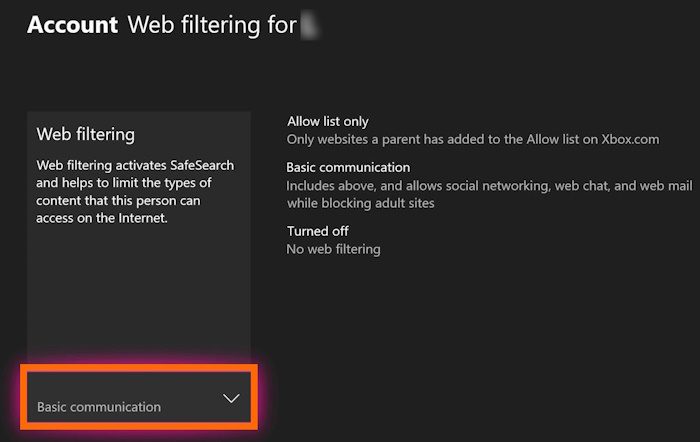
お使いのアカウントにはコンテンツ制限がある可能性があります。そのため、Xbox で特定のコンテンツを視聴または購入できません。このエラーは、アカウントに適用されている Web フィルタリング、年齢制限、または保護者による制限によって発生する可能性があります。したがって、エラーを修正するには、Xbox ファミリー グループ管理者に制限を削除するよう依頼してください。
Xbox で Web フィルタリング オプションを無効にするには、次の手順に従います:
- まず、コントローラーの Xbox ボタンを押して、[プロフィールとシステム] &> [設定] &> [アカウント] &> [ファミリー設定] に移動します。
- 次に、[ファミリー メンバーの管理] をクリックし、対象のアカウントを選択します。
- 次に、[Web フィルタリング] を選択し、[オフにする] オプションを選択します。
- 完了後、エラーが解決したかどうかを確認してください。
同様に、アクセス コンテンツ オプションを設定することで年齢制限を変更できます。 [ガイド] メニューを開き、[プロフィールとシステム] &> [設定] &> [アカウント] > [ファミリー設定] > > [ファミリー メンバーの管理] に移動し、[メンバー] を選択して、[コンテンツへのアクセス] で希望の年齢を設定します。
参照: 現在のプロファイルは Xbox Live での再生が許可されていません。
4]Xbox.com でコンテンツを購入してみてください
セカンダリ アカウントを使用している場合は、Xbox.com のゲーム マーケットを使用してコンテンツを購入できます。
これを行うには、PC で Web ブラウザーを開き、Xbox 360 マーケットプレイスまたは Xbox ストア Web サイトにアクセスします。次に、Xbox アカウントにリンクされている Microsoft アカウントにログインします。次に、購入またはダウンロードしたいゲームまたはコンテンツを検索してダウンロードします。次に、[アクティブ ダウンロード] セクションで Xbox 本体を確認します。ゲームは本体にダウンロードされているはずです。
エラーが解決しない場合は、Xbox サポート チームに連絡して、必要なサポートを受けることができます。
以上がXboxエラーコード8C230002を修正の詳細内容です。詳細については、PHP 中国語 Web サイトの他の関連記事を参照してください。

ホットAIツール

Undresser.AI Undress
リアルなヌード写真を作成する AI 搭載アプリ

AI Clothes Remover
写真から衣服を削除するオンライン AI ツール。

Undress AI Tool
脱衣画像を無料で

Clothoff.io
AI衣類リムーバー

AI Hentai Generator
AIヘンタイを無料で生成します。

人気の記事

ホットツール

メモ帳++7.3.1
使いやすく無料のコードエディター

SublimeText3 中国語版
中国語版、とても使いやすい

ゼンドスタジオ 13.0.1
強力な PHP 統合開発環境

ドリームウィーバー CS6
ビジュアル Web 開発ツール

SublimeText3 Mac版
神レベルのコード編集ソフト(SublimeText3)

ホットトピック
 7491
7491
 15
15
 1377
1377
 52
52
 77
77
 11
11
 19
19
 41
41
 黒き神話: 悟空が近いうちに Xbox に登場するかもしれない、マイクロソフトが声明を発表
Aug 25, 2024 pm 09:30 PM
黒き神話: 悟空が近いうちに Xbox に登場するかもしれない、マイクロソフトが声明を発表
Aug 25, 2024 pm 09:30 PM
Black Myth: Wukong が 8 月 19 日にリリースされてすぐ、このゲームは Steam でいくつかの記録を打ち破ることに成功しました。 Steam で 10/10 の評価を獲得し、最もプレイされているシングルプレイヤー ゲームは、現在 Windows PC でダウンロードしてプレイできます。
 Bitget Wallet 取引所に登録できないのはなぜですか?
Sep 06, 2024 pm 03:34 PM
Bitget Wallet 取引所に登録できないのはなぜですか?
Sep 06, 2024 pm 03:34 PM
BitgetWallet 取引所に登録できない理由は、アカウント制限、サポートされていない地域、ネットワークの問題、システム メンテナンス、技術的障害などさまざまです。 BitgetWallet 取引所に登録するには、公式 Web サイトにアクセスして情報を入力し、規約に同意して登録を完了し、本人確認を行ってください。
 Microsoft は、Xbox ゲーム バーにゲーム用ハンドヘルド向けコンパクト モードを導入
Aug 15, 2024 am 06:32 AM
Microsoft は、Xbox ゲーム バーにゲーム用ハンドヘルド向けコンパクト モードを導入
Aug 15, 2024 am 06:32 AM
Microsoft は、Windows ゲーム ハンドヘルドでオーバーレイをより使いやすくすることに焦点を当てた、Xbox ゲーム バーの新しいコンパクト モードを発表しました。これらのデバイスには通常、9 インチより小さい画面が付属しており、再表示用に設計されたものが付いています。
 MEXC(抹茶)公式サイトにログインできないのはなぜですか?
Dec 07, 2024 am 10:50 AM
MEXC(抹茶)公式サイトにログインできないのはなぜですか?
Dec 07, 2024 am 10:50 AM
MEXC (Matcha) Web サイトにログインできない理由としては、ネットワークの問題、Web サイトのメンテナンス、ブラウザの問題、アカウントの問題などが考えられます。解決手順には、ネットワーク接続の確認、Web サイトのお知らせの確認、ブラウザの更新、ログイン認証情報の確認、カスタマー サービスへの連絡などが含まれます。
 Gate.ioの公式Webサイトにログインできないのはなぜですか?
Aug 19, 2024 pm 04:58 PM
Gate.ioの公式Webサイトにログインできないのはなぜですか?
Aug 19, 2024 pm 04:58 PM
Gate.io が公式 Web サイトにログインできない理由には、ネットワークの問題、Web サイトのメンテナンス、ブラウザの問題、セキュリティ設定などが含まれます。解決策は、ネットワーク接続を確認し、メンテナンスが終了するのを待ち、ブラウザのキャッシュをクリアし、プラグインを無効にし、セキュリティ設定を確認し、カスタマー サービスに連絡することです。
 「黒神話:悟空」Xbox版は「メモリリーク」により遅延、PS5版は最適化中
Aug 27, 2024 pm 03:38 PM
「黒神話:悟空」Xbox版は「メモリリーク」により遅延、PS5版は最適化中
Aug 27, 2024 pm 03:38 PM
最近、「Black Myth: Wukong」は世界中で大きな注目を集めており、各プラットフォームでの同時オンライン人口は過去最高に達しており、このゲームは複数のプラットフォームで大きな商業的成功を収めています。 『Black Myth: Wukong』のXbox版は延期 『Black Myth: Wukong』はPCとPS5プラットフォームでリリースされているが、Xbox版については明確な情報はない。 『Black Myth: Wukong』がXboxプラットフォームで発売されることを関係者が認めたことが分かりました。ただし、具体的な発売日はまだ発表されていない。 Xbox 版の遅延は技術的な問題によるものであると最近報告されました。関連ブロガーによると、同氏はGamescom期間中の開発者や「Xbox関係者」とのやり取りから、Xbox版「Black Myth: Wukong」が存在することを知ったという。
 PHPを使用してAlipay EasySDKを呼び出すときの「未定義の配列キー」「サイン」「エラー」の問題を解決する方法は?
Mar 31, 2025 pm 11:51 PM
PHPを使用してAlipay EasySDKを呼び出すときの「未定義の配列キー」「サイン」「エラー」の問題を解決する方法は?
Mar 31, 2025 pm 11:51 PM
問題の説明公式コードに従ってパラメーターを記入した後、PHPを使用してAlipay EasySDKを呼び出すとき、操作中にエラーメッセージが報告されました。
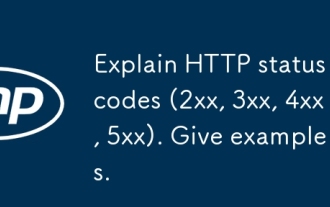 HTTPステータスコード(2xx、3xx、4xx、5xx)を説明します。例を挙げてください。
Apr 05, 2025 am 12:06 AM
HTTPステータスコード(2xx、3xx、4xx、5xx)を説明します。例を挙げてください。
Apr 05, 2025 am 12:06 AM
HTTPステータスコードは4つのカテゴリに分割されます。2xxはリクエストが成功することを意味し、3xxはリダイレクトが必要であり、4xxはクライアントエラー、5xxはサーバーエラーを意味します。 200OKなどの2xxステータスコードは、リクエストが成功することを意味します。 301MovedPermanivellyを意味する3XXステータスコードは、永続的なリダイレクトを意味します。302Foundは一時的なリダイレクトを意味します。 404NotFoundなどの4XXステータスコードは、リソースが見つからないことを意味します。400BadRequestはリクエストの構文エラーを意味します。 500INTERNALSERVERRERRORなどの5XXステータスコードは、サーバー内部エラー、503ServiceUnavaIlablを意味します




